Vsebina slike v datoteki lahko znatno spremeni velikost dokumenta. Če je v dokumentu preveč slik, bo verjetno veliko. Zaradi tega so slike v MS Office privzeto stisnjene. Stisnjeni so na 220 ppi. Na voljo imate možnosti, da jih še zmanjšate na 150 ppi ali 96 ppi. To je koristno za dokumente PowerPoint, saj imajo verjetno veliko slik. Tudi pri velikih datotekah stiskanje prihrani veliko prostora za shranjevanje. Za pošiljanje kot priloge e-pošte in med nalaganjem so zaželene manjše datoteke. Tudi če je kakovost slike nekoliko ogrožena, nalaganje slik ne bo zamujalo. Če pa vaš celoten dokument vsebuje malo slik, je v redu, da so visoke ločljivosti. Ker so slike privzeto stisnjene v Officeu, boste morali kakovost spremeniti ročno. Za preprečevanje stisnjenih slik sledite spodnjim korakom.
Odprite datoteko MS Office, ki vam je všeč. Tu bo primer prikazan z Excelovim delovnim listom.
- Kliknite na Novo čemur sledi Prazen dokument.

- Ko je dokument odprt, kliknite mapa v zgornjem desnem kotu.
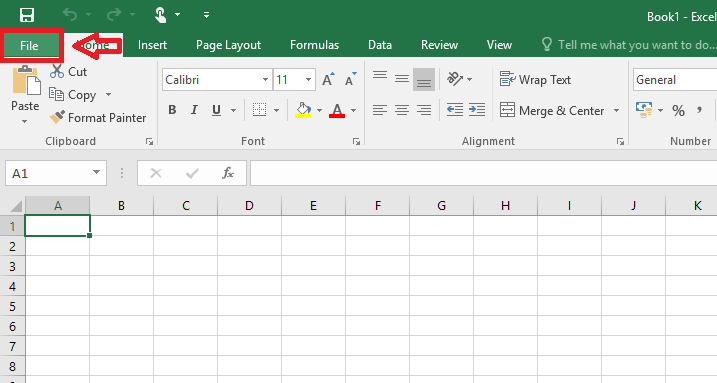
- Nato kliknite Opcije.

- Nadalje kliknite Napredno.
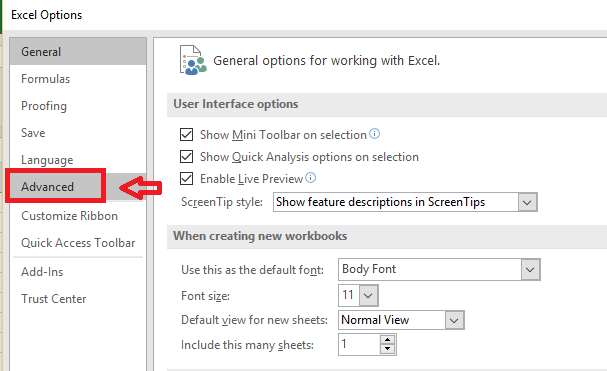
- Pomaknite se navzdol do mesta Velikost in kakovost slike. Označite polje, ki ustreza Ne stisnite slik v datotekah.

To je to! Slike ne bi bile več stisnjene.
Ne pozabite, da lahko enak postopek uporabite za katero koli datoteko MS Office. Koraki so enaki. Ko bodo spremembe končane, se bodo spremembe odražale na vseh slikah v datoteki. Če želite to narediti, obstajajo tudi možnosti za stiskanje določene slike. Odvisno od velikosti in omejitev kakovosti datoteke se odločite, ali želite stisniti ali raztegniti. Upam, da to pomaga!


